网络定制和可访问性#
Audio2Face-3D Docker-Compose 自定义#
如果您决定不使用 host 作为网络,并且想要指定端口,则需要更新 Audio2Face-3D 部署配置文件。有关如何覆盖这些文件的说明,请参阅 更改配置。
IP 和端口必须根据您的更改进行设置。
端口 52000 专用于集群外部的客户端。
从 WSL 公开 Audio2Face-3D 部署#
默认情况下,如果您尝试从另一台机器访问 WSL 中部署的 Audio2Face-3D 服务,则它将无法工作。您需要在 Windows 防火墙中为此打开一个端口,并将端口 52000 上的流量重新路由到您的 WSL 网络。
在 Windows 防火墙中打开端口#
打开 Windows 防火墙菜单
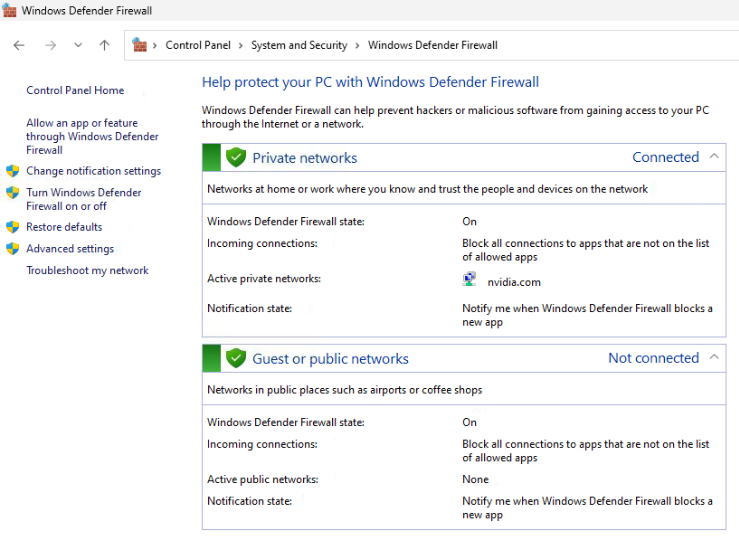
点击高级设置
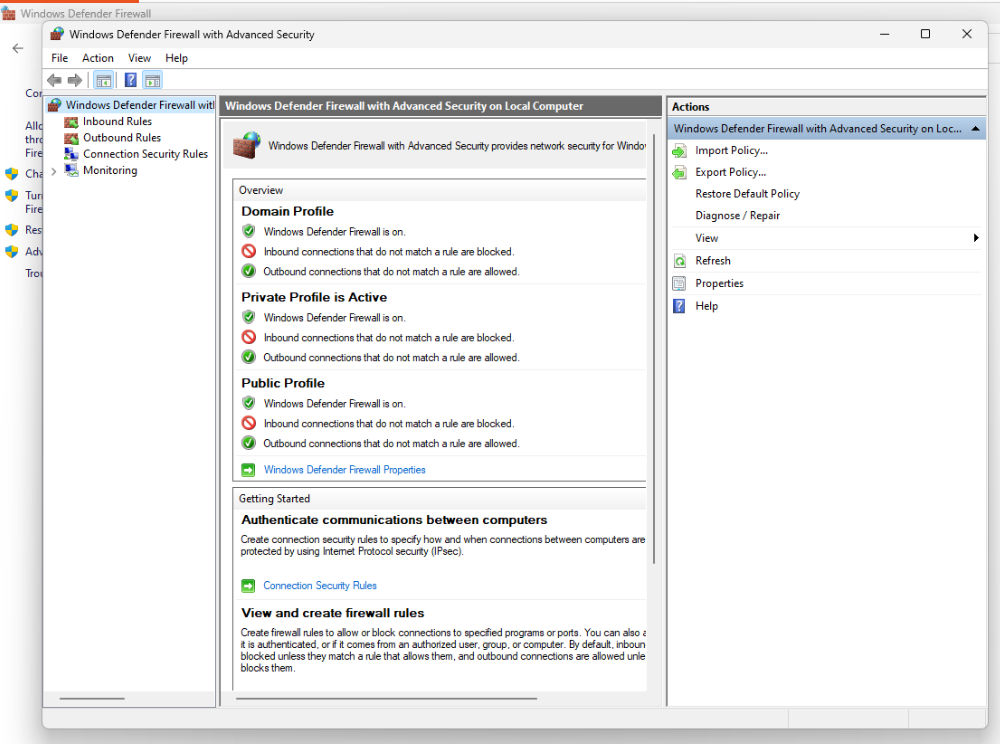
点击入站规则
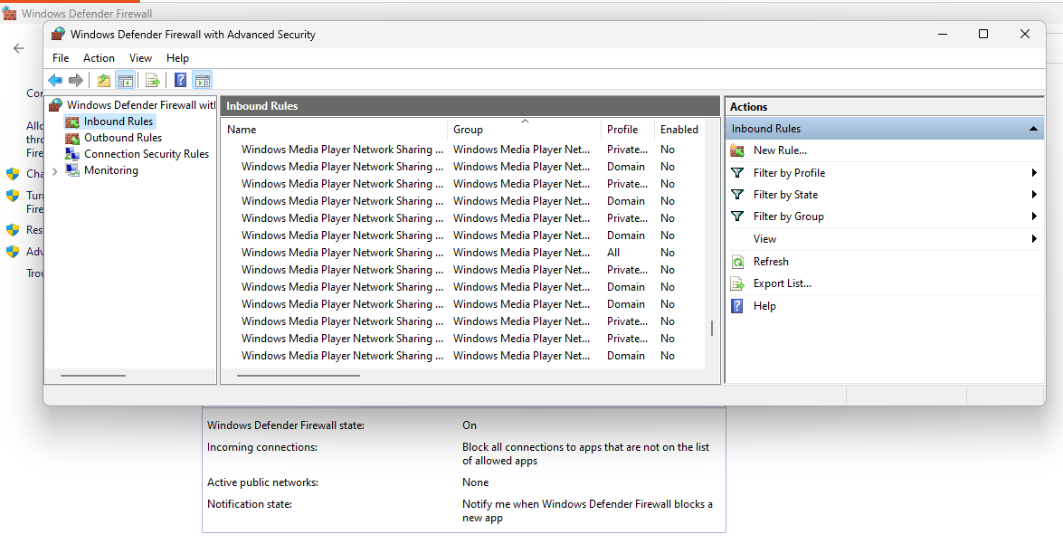
点击新建规则并选择端口
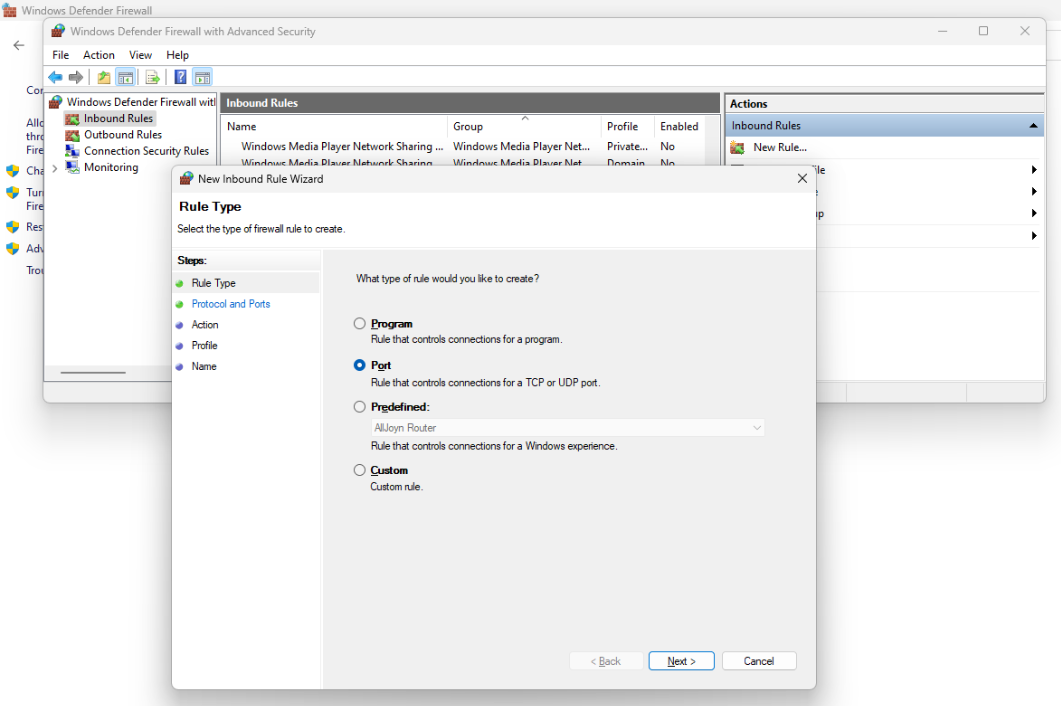
选择 TCP 和特定本地端口
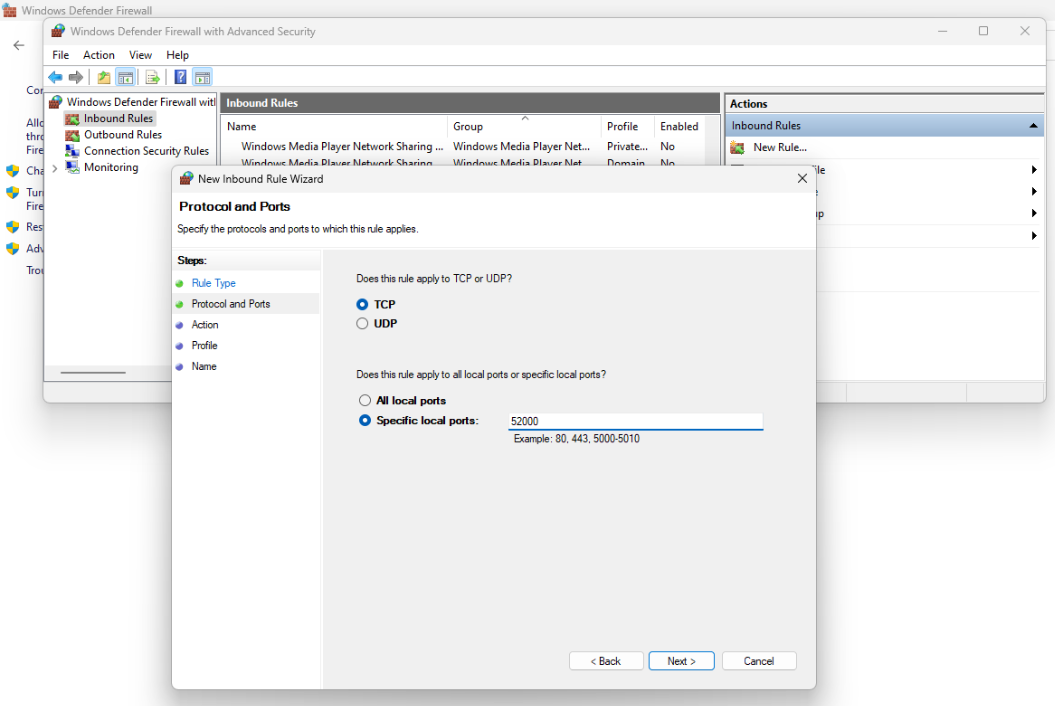
点击允许连接并下一步
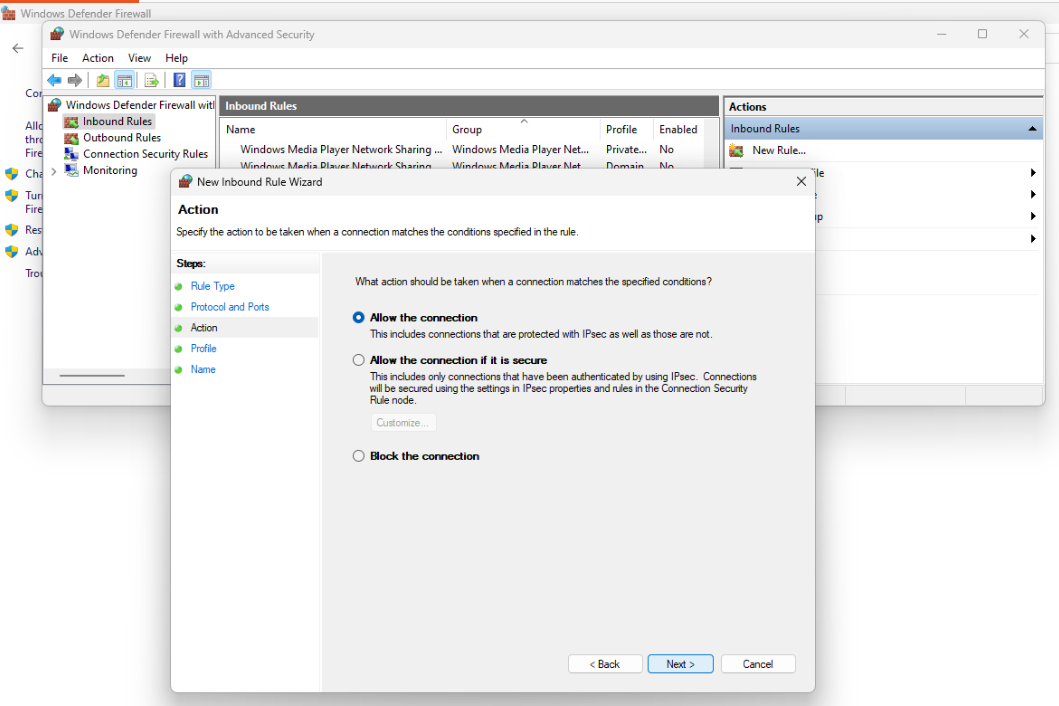
假设此部署在工作场所完成,让我们选择域和专用。
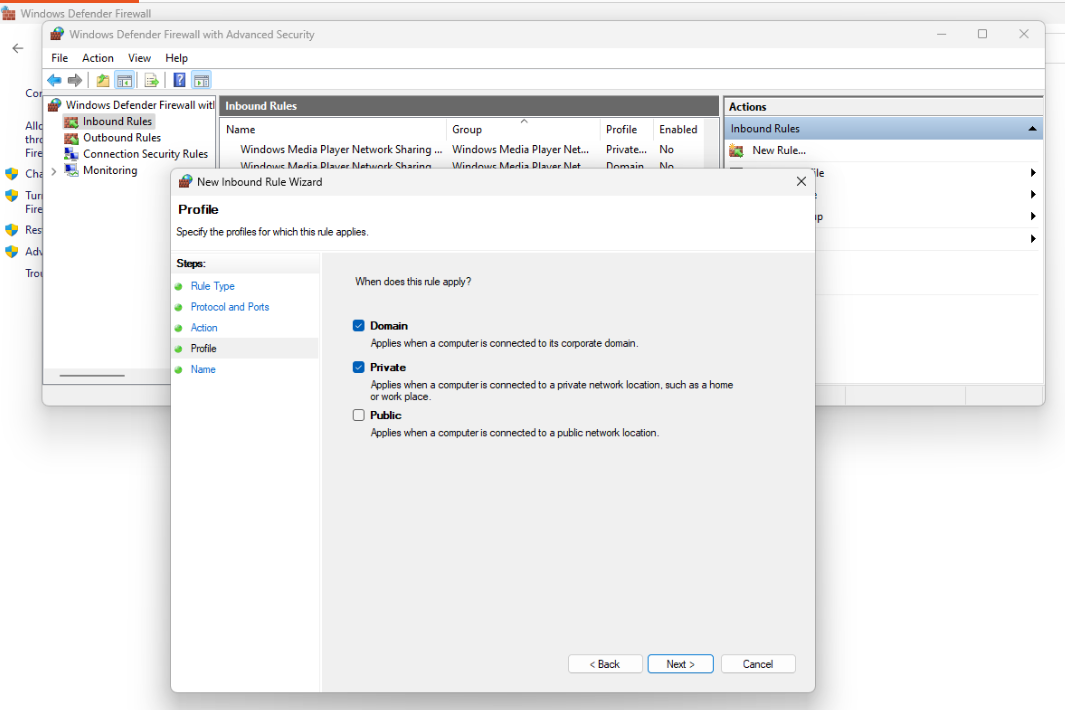
现在让我们为该规则命名:Audio2Face-3D 服务
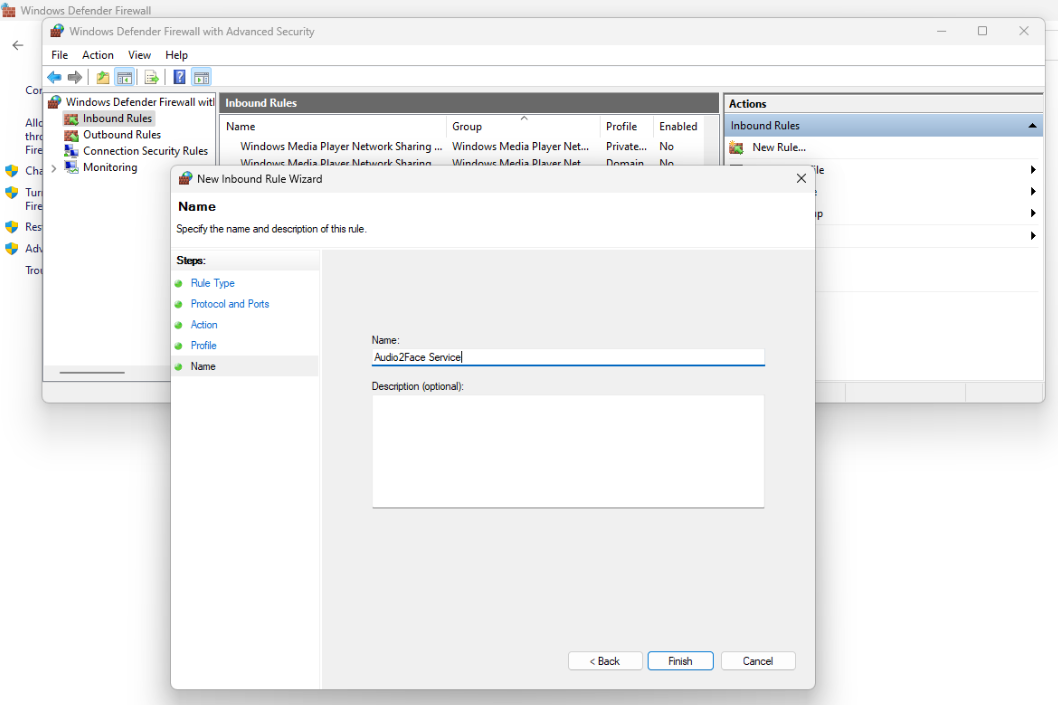
您的规则现已准备就绪,您可以关闭这些窗口
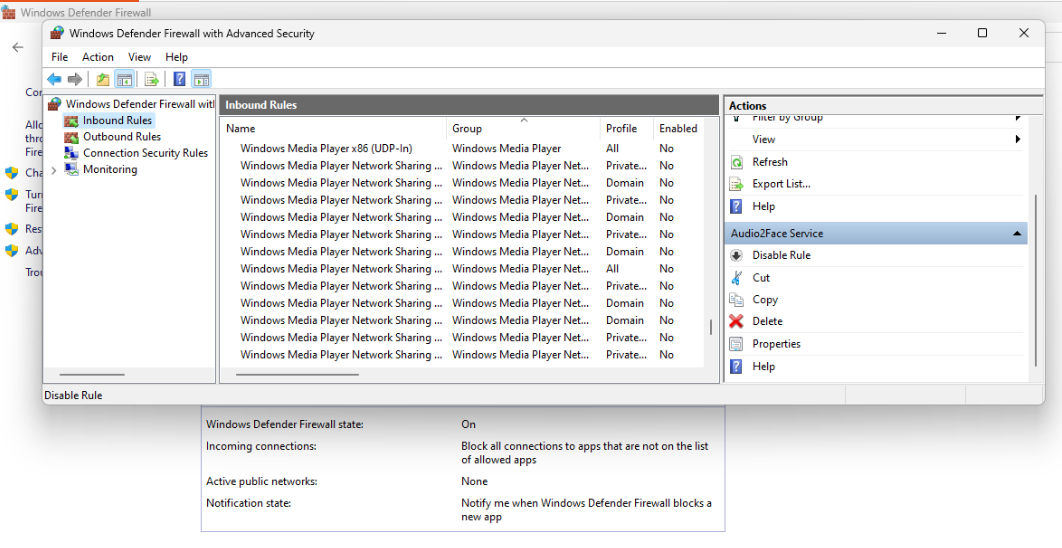
将流量重新路由到您的 WSL 部署#
在 Ubuntu 22.04 WSL 终端中,输入以下命令
$ hostname -I
您将获得 1 个或多个 IP 地址
<ip_address_wsl> ...
将第一个作为 <ip_address_wsl>。
然后以管理员身份打开 Powershell 并输入:(确保将 <ip_address_wsl> 替换为您上面收到的 IP。)
netsh interface portproxy add v4tov4 listenport=52000 listenaddress=0.0.0.0 connectport=52000 connectaddress=<ip_address_wsl>
完成这些更改后,您将能够与 WSL 上的 Audio2Face-3D 部署进行通信。